
جدول المحتويات:
- مؤلف John Day [email protected].
- Public 2024-01-30 07:41.
- آخر تعديل 2025-01-23 12:54.

استخدام Arduino Uno لبرمجة ATTINY84-20PU (عنصر Digikey # ATTINY84-20-PU-ND). يوضح هذا Instructable كيفية استخدام منصة Arduino للعمل مع معالجات أصغر حجمًا ، مثل ATtiny84 (84/44/24). هذا المثال مخصص خصيصًا لمعالج ATtiny84-20PU ولكن يمكن تكييفه مع اللوحات الأخرى عن طريق اختيار اللوحة المناسبة من برنامج Arduino (على سبيل المثال ، Arduino IDE) وتعديل pinouts كما هو مطلوب.
(تم التحديث لـ Arduino 1.8.5)
الخطوة 1: أضف ATtiny Core Supprt إلى Arduino IDE Software
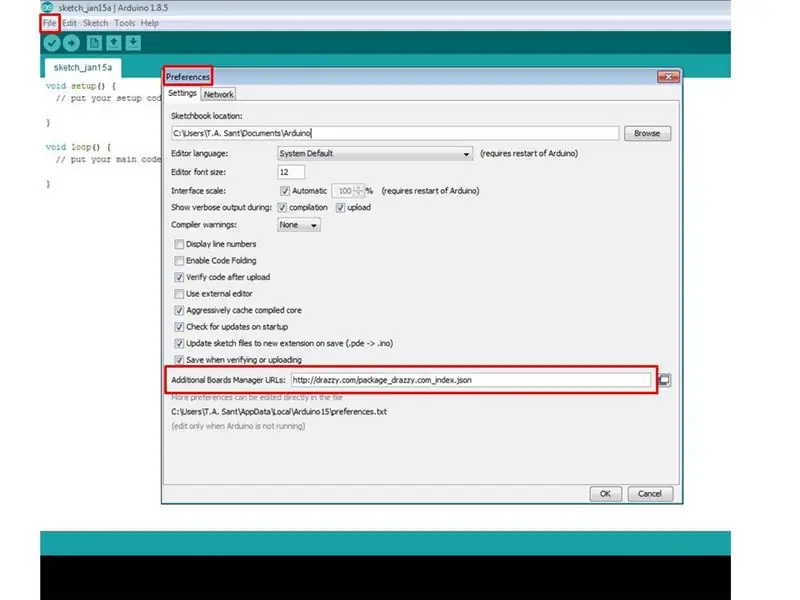
لاردوينو 1.8.5:
- افتح برنامج Arduino (المعروف أيضًا باسم بيئة التطوير المتكاملة Arduino [IDE]).
- فتح التفضيلات: [FILE] [التفضيلات]
- الصق عنوان URL في عناوين URL الإضافية لمدير اللوحات:
الخطوة 2: برمجة Arduino للاستخدام كمبرمج داخل النظام (ISP)
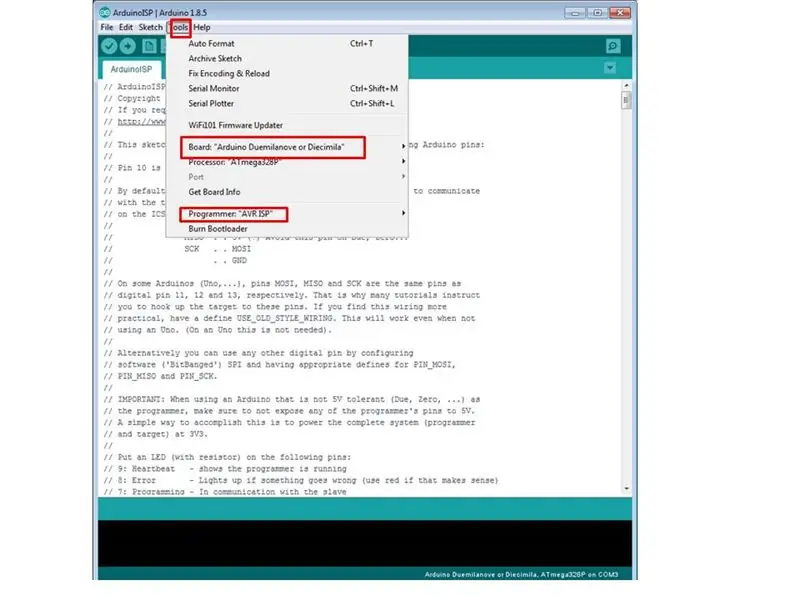

- حدد لوحة Arduino: [الأدوات] [BOARD] [ARDUINO / GENUINO UNO]. ملاحظة: على الرغم من أنني أمتلك Arduino UNO ، فقد استبدلت المعالج بـ Atmega328P المبرمج مسبقًا والذي يتطلب تحديد "Arduino Duemilanove أو Diecimila".
- حدد مبرمج: [أدوات] [مبرمج] [AVR ISP].
- افتح مخطط ArduinoISP: [ملف] [أمثلة] [11. ArduinoISP] [ArduinoISP]
- تحميل الرسم.
الخطوة 3: ربط ATtiny84 للبرمجة

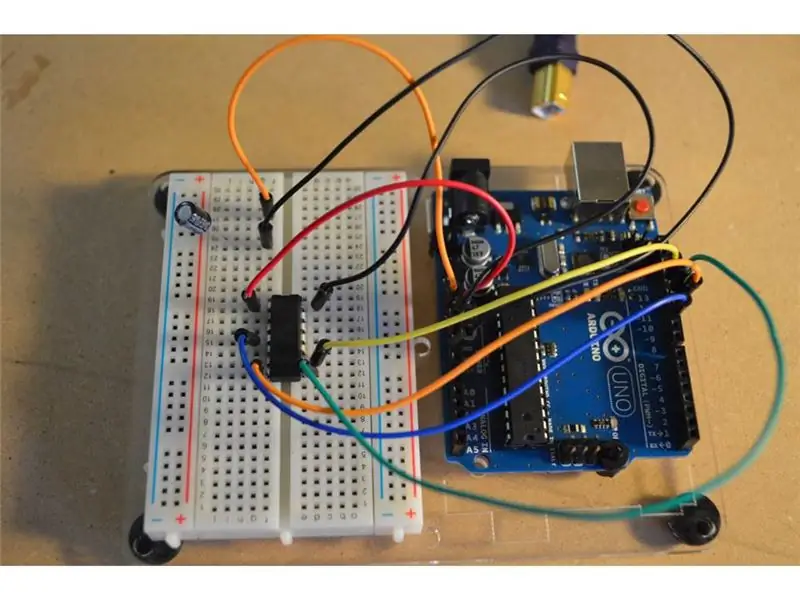
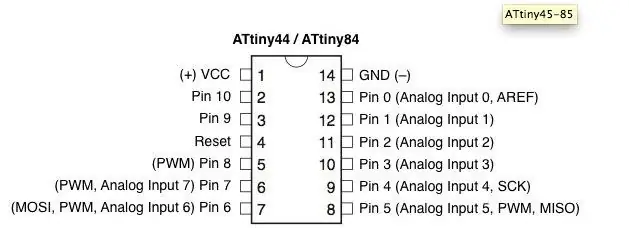
قم بتوصيل دبابيس Arduino بدبابيس ATtiny84:
- Arduino 5V إلى ATtiny84 Pin 1
- اردوينو دبوس 10 إلى ATtiny84 دبوس 4
- اردوينو دبوس 11 إلى ATTiny84 دبوس 7
- اردوينو دبوس 12 إلى ATtiny84 دبوس 8
- Arduino Pin 13 إلى ATtiny84 Pin 9
- Arduino GND إلى ATtiny84 Pin 14
- إعادة تعيين Arduino إلى مكثف 10 فائق التوهج (+ ساق جانبية / طويلة)
- مكثف GND إلى 10 فائق التوهج (- جانبي / ساق قصيرة)
الخطوة 4: اضبط Arduino على Program ATtiny84
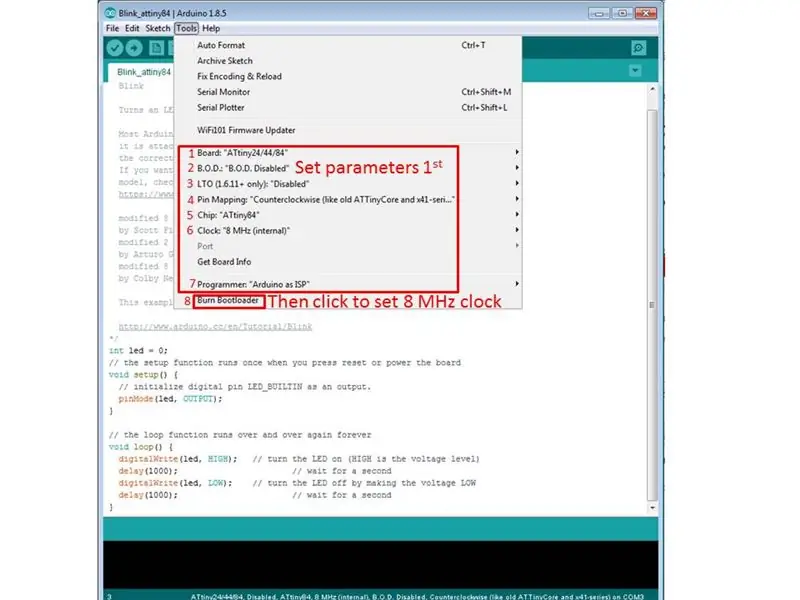
- حدد لوحة Arduino: [الأدوات] [BOARD] [ATtiny24 / 44/84]. ستظهر الآن خيارات اللوحة الإضافية في قائمة الأدوات في المرة التالية التي يتم فيها فتح الأدوات.
- حدد B. O. D. معطل: [الأدوات] [B. O. D.] [B. O. D. معاق]
- حدد LTO معطل: [الأدوات] [LTO 1.6.11+ فقط] [معطل]
- حدد تعيين الدبوس عكس اتجاه عقارب الساعة: [الأدوات] [تعيين الدبوس] [عكس اتجاه عقارب الساعة]
- حدد Chip Attiny84: [الأدوات] [Chip] [Attiny84]
- حدد الساعة 8 ميجا هرتز: [الأدوات] [الساعة] [8 ميجا هرتز داخلي]
- حرق محمل الإقلاع: [الأدوات] [نسخ محمل الإقلاع]
الخطوة 5: برنامج ATtiny84
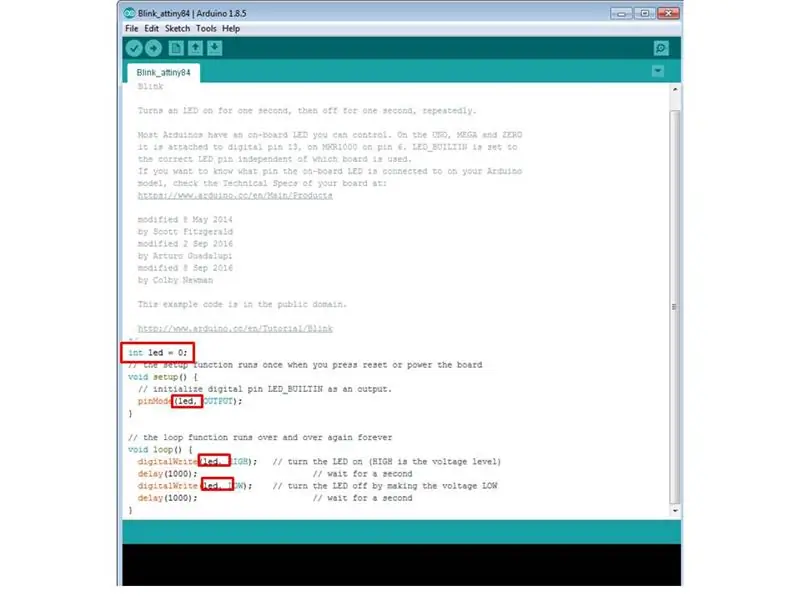
- فتح رسم وميض: [ملف] [أمثلة] [01 أساسيات] [وميض]
-
تحرير الرسم:
- قبل الإعداد الباطل () ، حدد اسم الدبوس (led) والموقع (pin 0): int led = 0 ؛
- ضع "LED_BUILTIN" مع "led" في مكان فارغ () وفي حلقة فارغة ()
- تحميل الرسم.
- قم بإيقاف التشغيل وفصل Arduino.
الخطوة 6: قم بتوصيل ATtiny84 للتشغيل كوحدة مستقلة
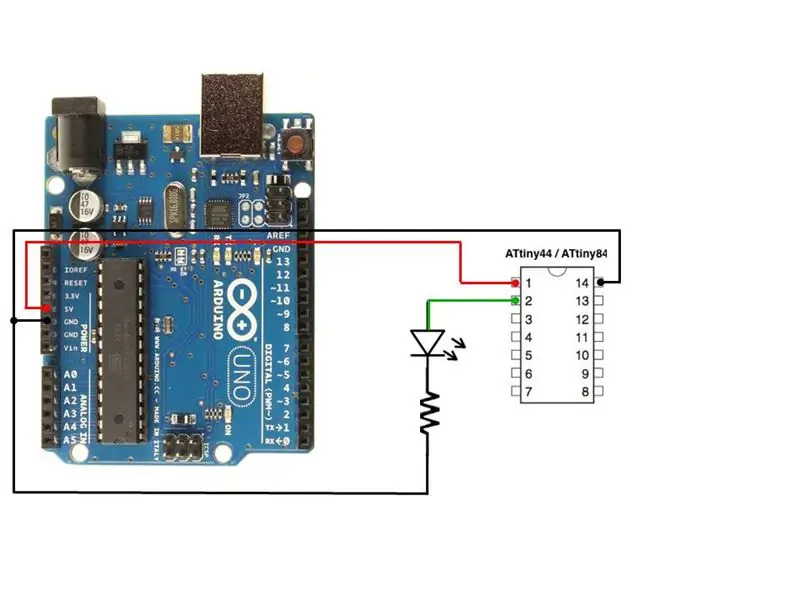
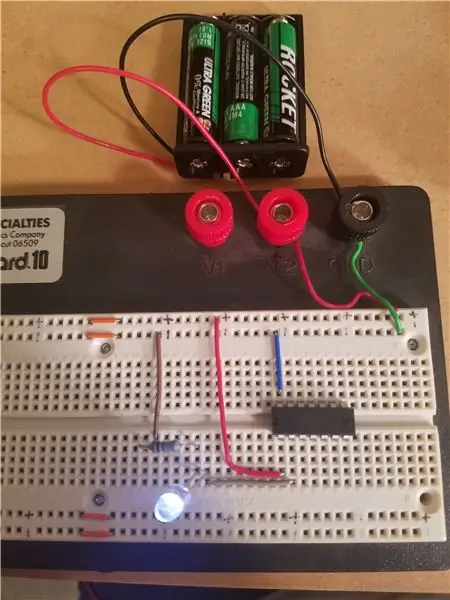
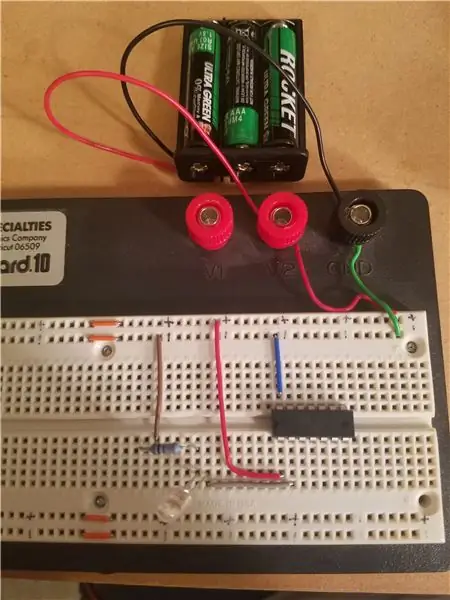
- مصدر ATtiny Pin 1 إلى 5V (لا تقم بالفعل بتشغيل الطاقة بعد)
- ATtiny Pin 2 إلى LED (ساق طويلة)
- دبوس ATtiny 14 إلى الأرض
- LED (ساق قصيرة) إلى المقاوم (نهاية 1) بين 100 و 1 كيلو أوم
- المقاوم (نهاية 2) إلى الأرض
- قم بتشغيل الطاقة إلى ATtiny84
موصى به:
قم بترقية إطلاق مساحتك باستخدام زر التدريج المادي لبرنامج Kerbal Space: 6 خطوات

قم بترقية إطلاق مساحتك باستخدام زر التدريج المادي لبرنامج Kerbal Space: لقد التقطت مؤخرًا الإصدار التجريبي من برنامج Kerbal Space. Kerbal Space Program هي لعبة محاكاة تسمح لك بتصميم الصواريخ وإطلاقها والتنقل بها إلى أقمار وكواكب بعيدة. ما زلت أحاول الهبوط على القمر بنجاح (أو
مبرمج STK500 AVR رخيص لبرنامج Atmel Studio: 7 خطوات

مبرمج STK500 AVR رخيص لـ Atmel Studio: Atmel Studio هو أداة قوية لصنع برامج AVR ، لكن كتابة برنامج هو الخطوة الأولى. لاستخدام برنامجك ، يجب عليك إنشاء دائرة ونقل الكود الخاص بك إلى وحدة التحكم الدقيقة. يمكنك برمجة AVR الخاص بك من Atmel Studio باستخدام
وحدة التحكم في الاختصارات المحمولة (لبرنامج Photoshop + المزيد) [Arduino]: 4 خطوات
![وحدة التحكم في الاختصارات المحمولة (لبرنامج Photoshop + المزيد) [Arduino]: 4 خطوات وحدة التحكم في الاختصارات المحمولة (لبرنامج Photoshop + المزيد) [Arduino]: 4 خطوات](https://i.howwhatproduce.com/images/005/image-12658-33-j.webp)
أداة التحكم في الاختصارات المحمولة (لبرنامج Photoshop + المزيد) [Arduino]: آخر مرة قمت فيها بإنشاء لوحة تحكم صغيرة لاستخدامها في Photoshop. لقد عملت العجائب ، وما زلت أستخدمها! لكنها أيضًا محدودة إلى حد ما ، مع خمسة أزرار فقط وأقراص ذات حجم وشفافية مفيدة. ما زلت أجد نفسي أسعى إلى استخدام لوحة المفاتيح كثيرًا … لذا
دليل الترميز / التشخيص لبرنامج BMW INPA E60: 4 خطوات
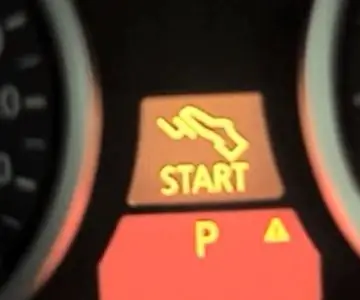
دليل الترميز / التشخيص BMW INPA E60: في هذه المقالة ، سأجمع بعض الحالات حول حالة عمل BMW INPA على BMW E60 ، وإذا كان لديك حالة BMW INPA E60 أخرى تريد مشاركتها مع الناس ، فيرجى إرسالها إلى بريدي الإلكتروني. سيضعه هنا لمشاركته
اختصارات لوحة المفاتيح لبرنامج Internet Explorer !!: 4 خطوات

اختصارات لوحة المفاتيح لـ Internet Explorer !!: سيُظهر لك هذا Instructable بعض اختصارات لوحة المفاتيح المفيدة لبرنامج Internet Explorer ، يرجى الاشتراك في قناتي شكرًا
